Quan compreu un ordinador o un ordinador portàtil nou amb un sistema operatiu Windows preinstal·lat, es mostra un rellotge rodó gran a la part dreta de l’escriptori. És un gadget de barra lateral molt útil i pràctic. Us permet fer un seguiment del temps sense interrompre el treball principal. Però de vegades aquest rellotge desapareix en algun lloc. Què fer en aquest cas? Per portar el rellotge a l'escriptori, seguiu aquests passos.
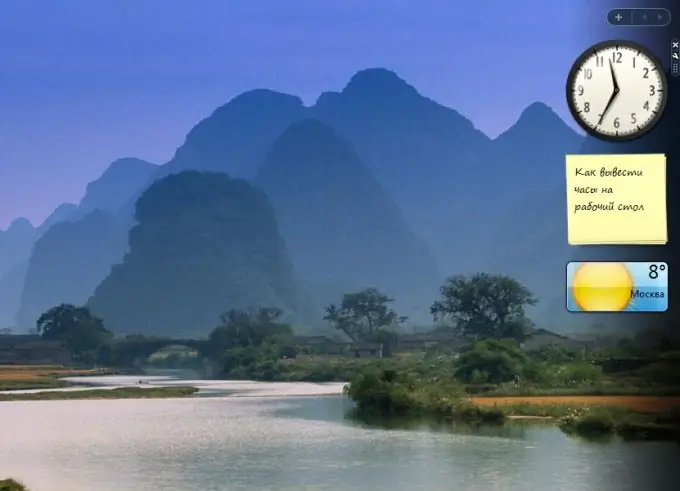
Instruccions
Pas 1
Potser el panell lateral amb el rellotge simplement està amagat. Per mostrar-lo a l’escriptori, moveu el cursor del ratolí a l’angle inferior dret de la pantalla, busqueu la icona de la barra lateral i feu doble clic a sobre. Es torna a mostrar la barra lateral amb el rellotge.
Pas 2
Si no trobeu la icona de la barra lateral a l'extrem inferior esquerre, es tancarà. Per obrir-lo, feu clic a "Inici" - "Tots els programes" - "Accessoris" - "Barra lateral del Windows". Ha aparegut un panell lateral amb un rellotge.
Pas 3
Si la barra lateral està oberta i no hi ha rellotge, és molt probable que el gadget s'hagi tancat. Feu clic amb el botó dret a la barra lateral i seleccioneu Afegeix widget. Cerqueu la icona del rellotge i arrossegueu-la a la barra lateral. També podeu fer-hi doble clic o fer clic amb el botó dret a la icona i seleccionar Afegeix. El rellotge es mostra a l’escriptori.
Pas 4
Si la icona de rellotge no es troba a la pàgina de personalització de la barra lateral, el gadget s'ha eliminat. Sempre podeu restaurar els gadgets predeterminats que vénen amb Windows. Per fer-ho, feu clic amb el botó dret a la barra lateral i seleccioneu Propietats. A la finestra de configuració que apareix, feu clic a "Restaura els gadgets instal·lats per Windows". Apareix una finestra del widget amb una icona de rellotge. Per mostrar el rellotge a la barra lateral, només cal que hi arrossegueu-lo o feu doble clic a la icona del gadget.
Pas 5
Podeu instal·lar altres rellotges inusuals que no s’incloguin al paquet d’instal·lació de Windows. Feu clic amb el botó dret a la barra lateral i seleccioneu Afegeix gadget. A la finestra que s'obre, feu clic a l'enllaç "Cerca aparells a Internet". S'obre la pàgina Galeria de gadgets de Windows.
A la part superior de la pàgina, a la barra de cerca, escriviu "Hores" i feu clic a "Cerca". Apareixerà una pàgina amb diferents tipus de rellotges. Poden ser digitals, analògics, parlants, etc. Trieu entre ells els que més us agradin. Feu clic a Baixa - Instal·la - Desa. A l'explorador que s'obre, seleccioneu una carpeta per desar el widget descarregat i torneu a fer clic a "Desa".
Pas 6
Ara aneu a aquesta carpeta, feu doble clic a la icona del gadget i feu clic a Instal·la. El gadget s’instal·la i s’afegeix a la barra lateral i el nou rellotge es mostra a l’escriptori. Sempre podeu tancar aquest gadget i instal·lar-ne un altre.






